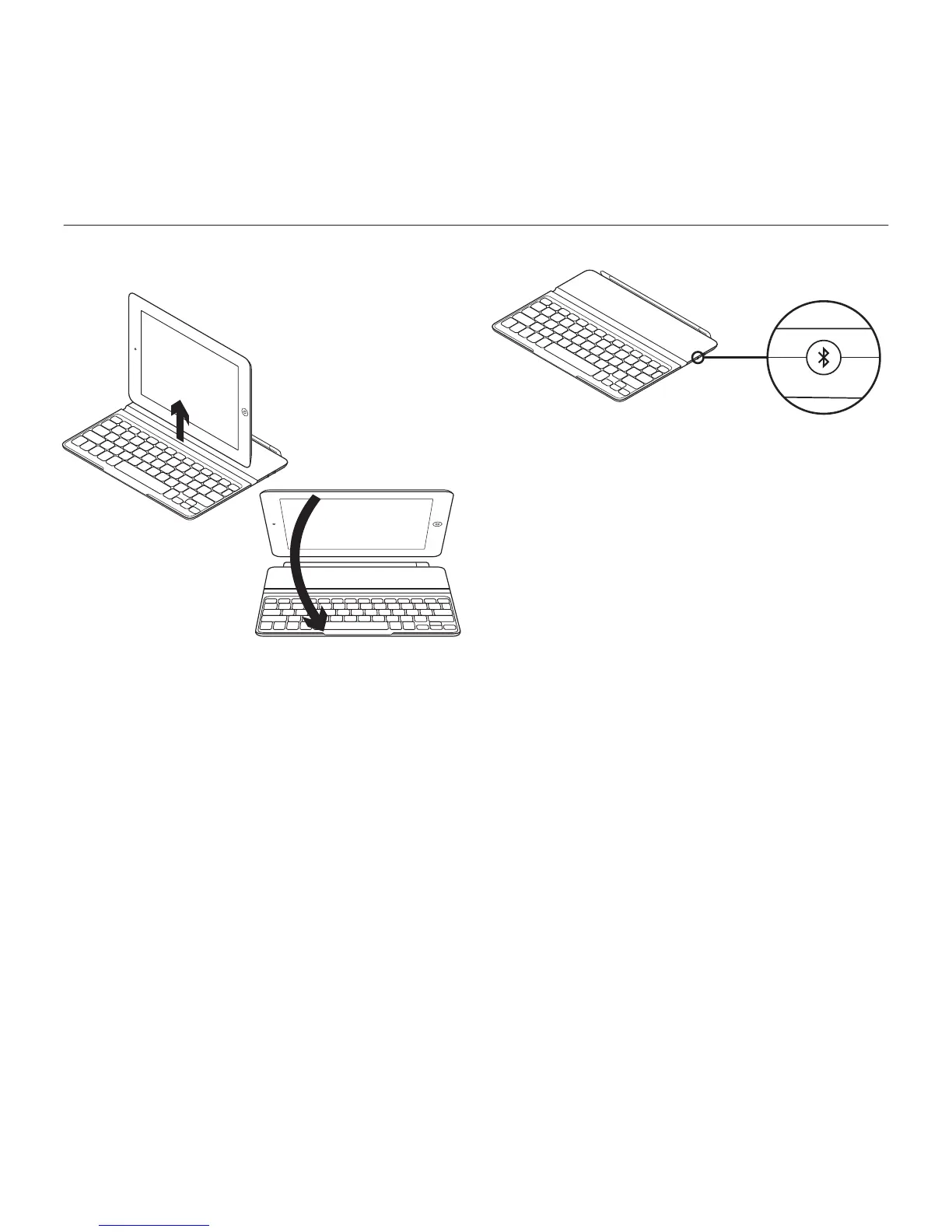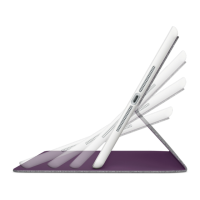Logitech Ultrathin Keyboard Cover
16 Français
Stockage de l’iPad en cas
de déplacement
1. Retirez l’iPad de la coque clavier.
2. Faites pivoter l’iPad, l’écran orienté
vers le bas, de sorte à placer le bouton
d’accueil à droite.
3. Placez l’iPad sur la coque clavier.
Une fixation aimantée permet
de maintenir l’iPad.
Connexion à un autre iPad
1. Vérifiez que la coque clavier
est sous tension.
2. Vérifiez que la fonction Bluetooth
est activée sur votre iPad.
Sélectionnez Paramètres > Général >
Bluetooth > Activé.
3. Appuyez sur le bouton de connexion
Bluetooth. La coque clavier passe en
mode de détection pendant 3 minutes.
4. Dans le menu des dispositifs sur
votre iPad, sélectionnez Logitech
Ultrathin KB cover.
5. Si votre iPad vous demande un code PIN,
saisissez ce code à l’aide de la coque
clavier (et non du clavier virtuel de
l’iPad). Une fois la connexion Bluetooth
établie, le témoin d’état s’allume
brièvement en bleu avant de s’éteindre.
6. Placez le nouvel iPad sur la coque
clavier.
